O Ubuntu já é um sistema operacional bastante rápido. Devido à natureza do Linux, ele usa muito menos energia da CPU, GPU, memória ou espaço no disco rígido. Ainda assim, por mais que funcione, poderia ser melhor. Se você ama seu PC Ubuntu, mas está procurando maneiras de melhorá-lo, você veio ao lugar certo! Hoje, neste tutorial, veremos todas as ótimas maneiras de limpar e acelerar o Ubuntu para torná-lo mais rápido.
últimas postagens
Reduzir o atraso de inicialização

Uma maneira de acelerar o Ubuntu pode ser reduzir o tempo entre o bootloader e a sequência de inicialização real. A configuração padrão é de 5 segundos, o que não parece muito, mas se você estiver com pressa, pode parecer uma eternidade. Se você quiser economizar alguns segundos dessa vez, precisará editar o arquivo de configuração do gerenciador de inicialização Grub. Para editar este arquivo, abra um terminal e use o editor de texto Nano para modificar as configurações.
sudo nano /etc/default/grub
Role para baixo e procure por “GRUB_TIMEOUT” e altere o tempo de 5 (ou o que for definido) para 1.
Alterar essa configuração fará com que o Grub espere apenas um segundo antes de inicializar o sistema operacional padrão. Se você achar que esse número é muito rápido, convém defini-lo como 3.
Salve o arquivo pressionando Ctrl + O e saia do editor pressionando Ctrl + X.
Quando as edições no bootloader do Ubuntu Grub estiverem concluídas, reinicie o seu PC. Você notará que ele espera muito menos antes de carregar o Ubuntu!
Removendo pacotes desnecessários
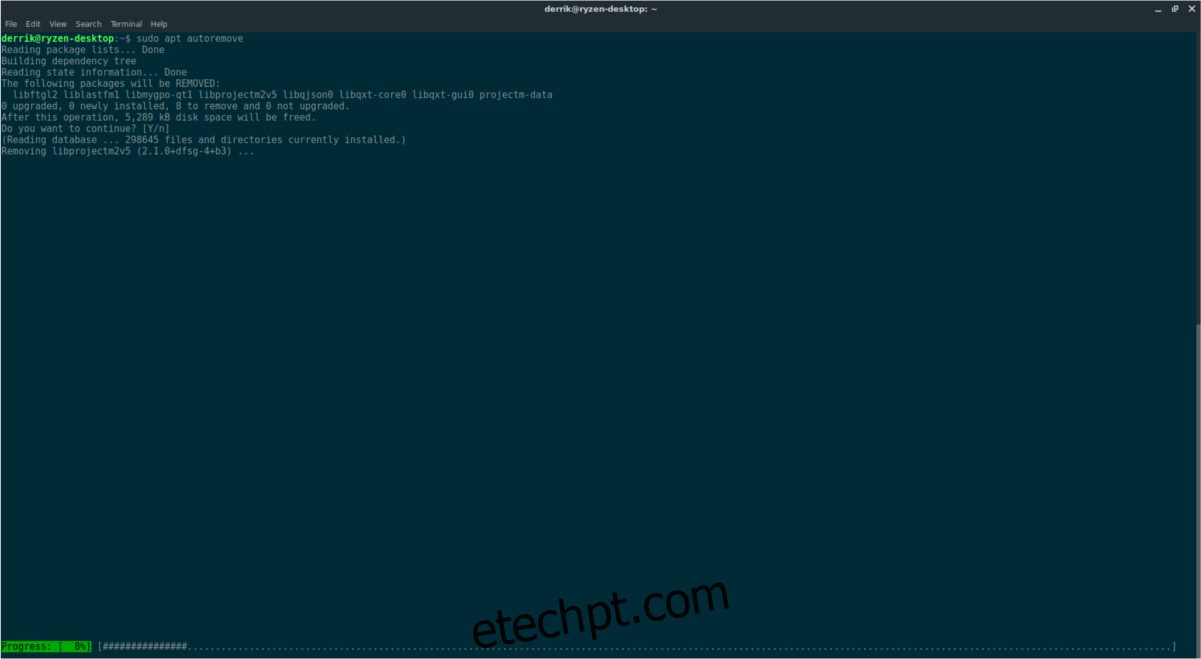
Cada vez que um pacote é desinstalado do Ubuntu, os pacotes ficam órfãos e são construídos no sistema. A razão pela qual isso acontece é devido ao gerenciador de pacotes Apt. Ele permite que o usuário remova um pacote de cada vez, em vez de forçar a remoção de todos os programas relacionados.
Permitir que o Ubuntu se acumule com programas e dependências desnecessárias em seu PC pode deixá-lo mais lento, reduzindo o espaço em disco. Para não mencionar, é apenas irritante ver o Apt reclamar continuamente sobre os pacotes que você precisa desinstalar. Para remover esses pacotes do Ubuntu, você precisará abrir o terminal. Infelizmente, não é possível limpar o Apt de forma rápida e eficiente sem usar a linha de comando.
No terminal, execute:
sudo apt autoremove
O autoremove passará por todos os pacotes no sistema que não precisam estar lá e os removerá. Para obter melhores resultados, é uma boa ideia executá-lo após desinstalar qualquer programa do Ubuntu. Como alternativa, execute-o a cada mês ou mais.
Eliminando PPAs desnecessários
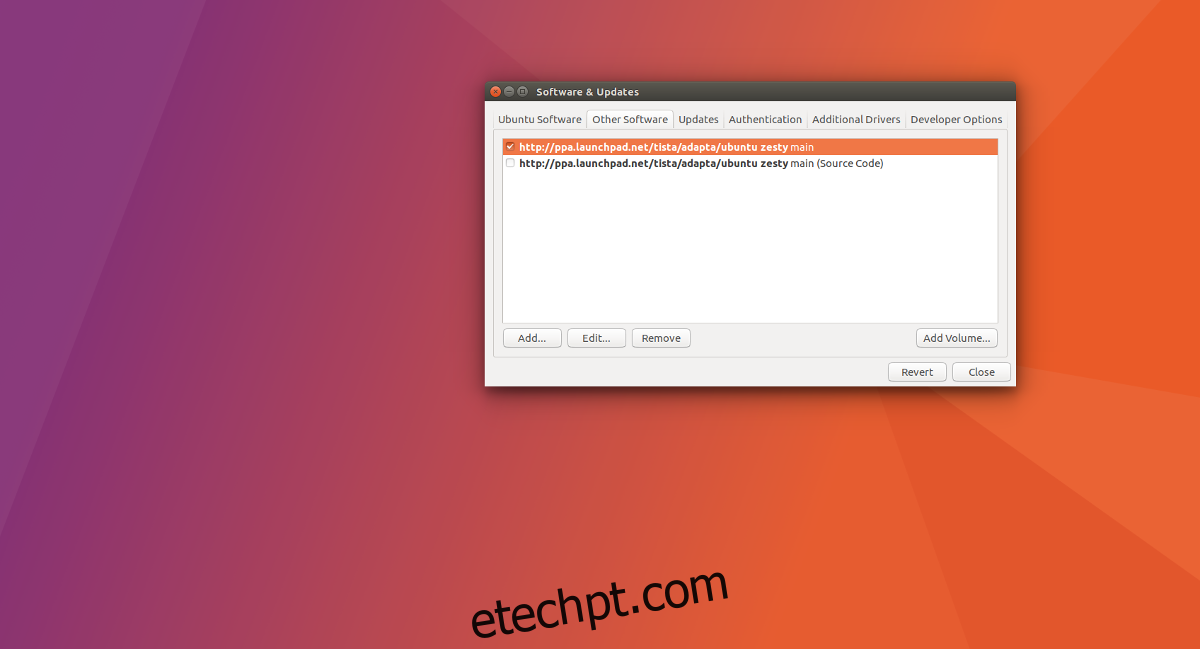
Muitas vezes, por qualquer motivo, você pode precisar adicionar um PPA de terceiros ao Ubuntu. Ter a capacidade de instalar software de forma rápida e fácil de uma fonte de terceiros pode ser muito legal. No entanto, os PPAs não duram para sempre. Eles eventualmente são abandonados e, como resultado, você encontrará erros ao executar o apt update no terminal. Esses PPAs podem sobrecarregar seriamente seus repositórios de software e até mesmo diminuir a velocidade de atualização de fontes de software.
Tudo o que é necessário para corrigir esse problema é remover os PPAs problemáticos.
sudo add-apt-repository --remove ppa:someppa/ppa
O comando acima deve remover rapidamente qualquer PPA com o qual você esteja tendo dificuldade e ajudar a limpar seu PC Ubuntu. Você ainda não entende como remover PPAs e precisa de mais orientação? Considere verificar nosso guia detalhado sobre como remover Arquivos de Pacotes Pessoais do Ubuntu!
Gerenciar aplicativos de inicialização
Uma maneira fácil de diminuir a velocidade do seu PC Ubuntu é permitir que vários aplicativos sejam executados automaticamente na inicialização. Muitos programas no Linux são culpados de se adicionarem à pasta “autostart”, e isso pode ser seriamente irritante. Para acelerar as coisas, tente excluir algumas entradas.
Existem muitas maneiras diferentes de excluir entradas de inicialização automáticas no Ubuntu. Programas como Stacer e Gnome Tweak Tool resolvem esse tipo de coisa rapidamente. Ainda assim, o Ubuntu tem muitos sabores e ambientes de desktop diferentes, e nem todos podem usar esses programas dessa maneira. Para contornar isso, trabalharemos diretamente com a pasta autostart através do terminal.
Primeiro, use o comando CD para mover o terminal de sua pasta pessoal para o diretório ~/.config/autostart/.
cd ~/.config/autostart
Dentro da pasta autostart, use o comando LS para listar todos os arquivos no diretório rapidamente. Anote os atalhos da área de trabalho para diferentes programas nesta pasta, pois essas são as entradas de inicialização.
ls
Leia a impressão do LS e determine quais arquivos você gostaria de excluir. Lembre-se de que cada arquivo de atalho da área de trabalho que você remover desativará uma entrada de inicialização do sistema. Para eliminar a entrada, use RM.
rm someprogram.desktop
Quando você limpar o Ubuntu de seus programas de inicialização desnecessários, ele começará a usar significativamente menos CPU e RAM. Além disso, não deve demorar muito para terminar a sequência de login depois de inserir seu nome de usuário e senha!

